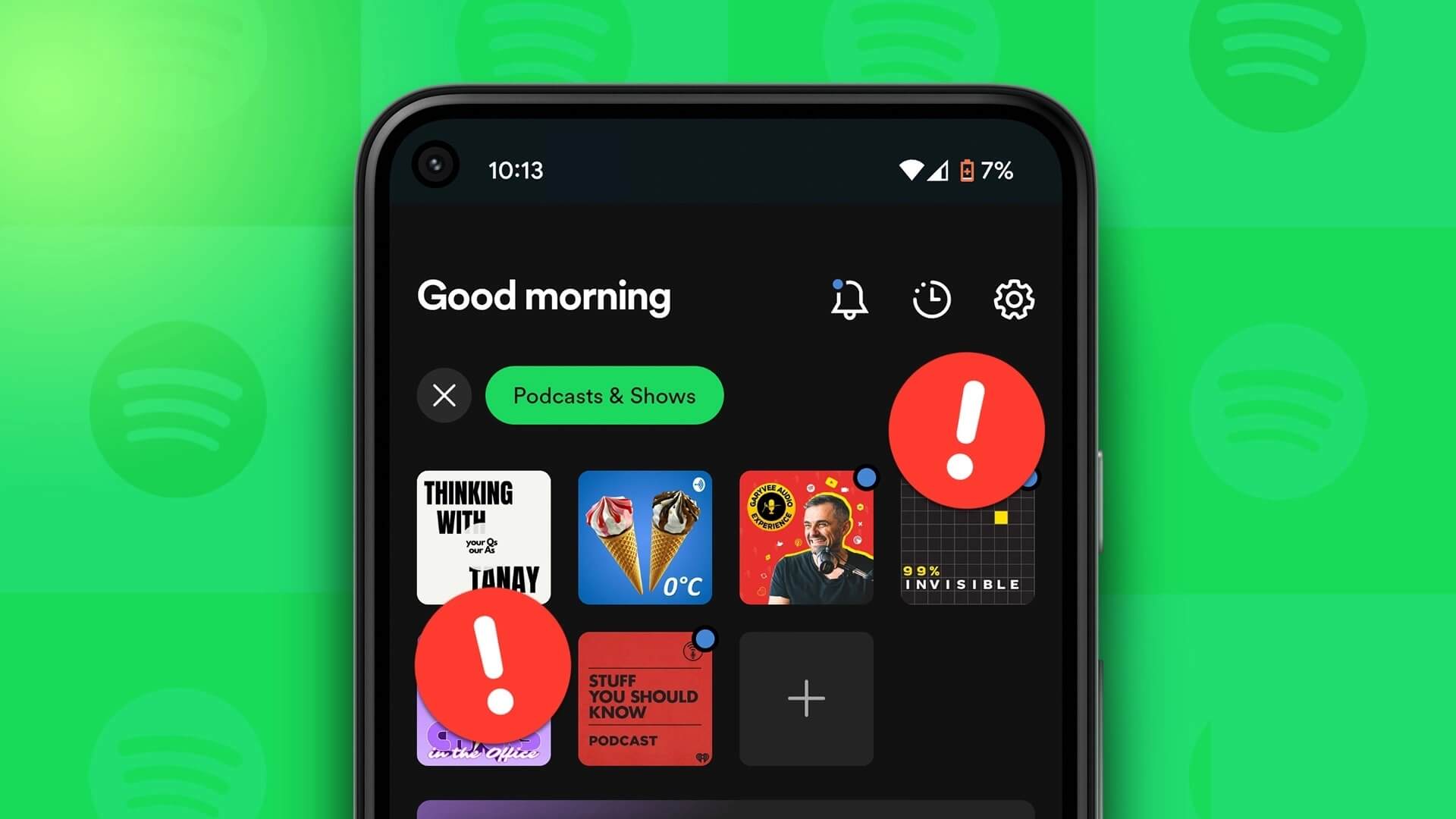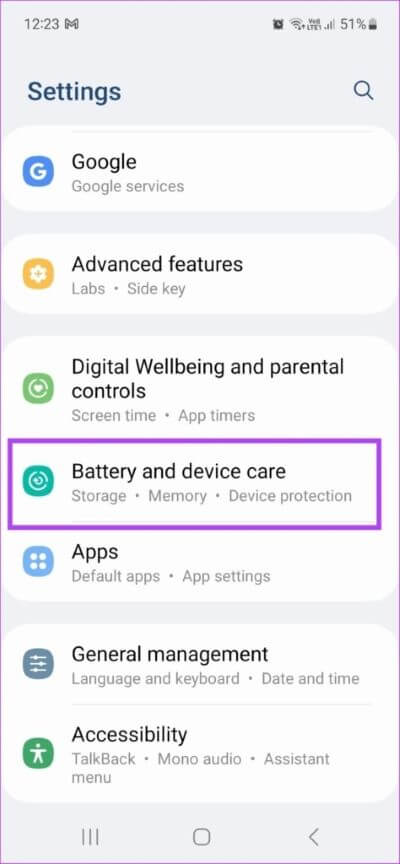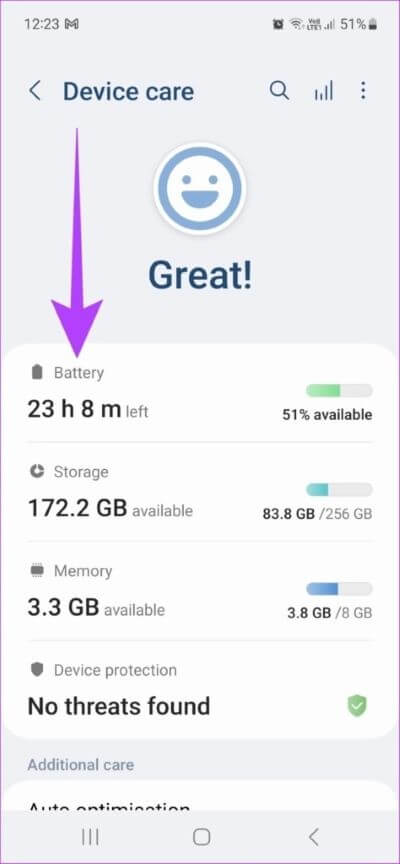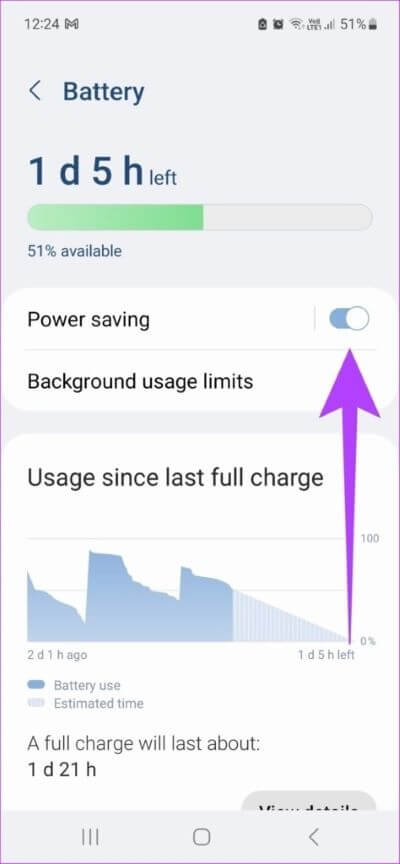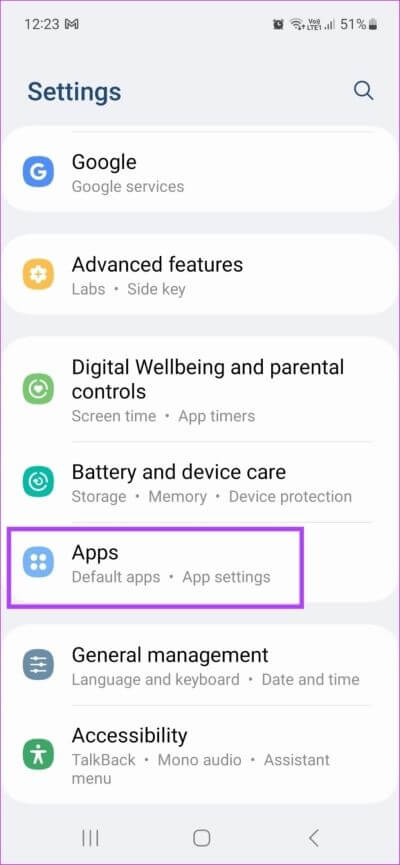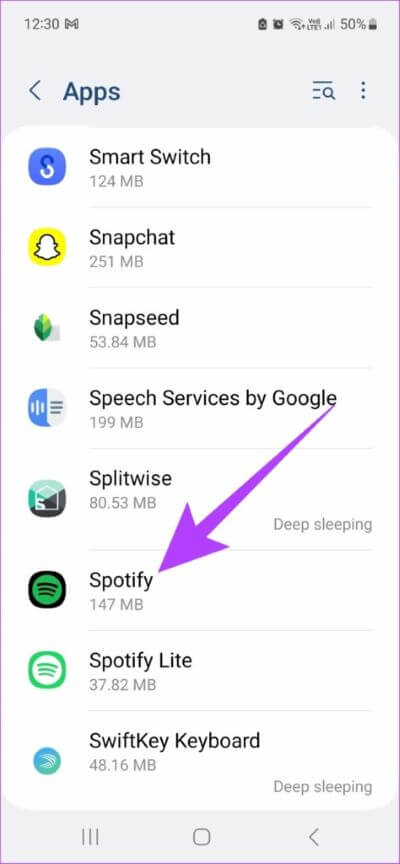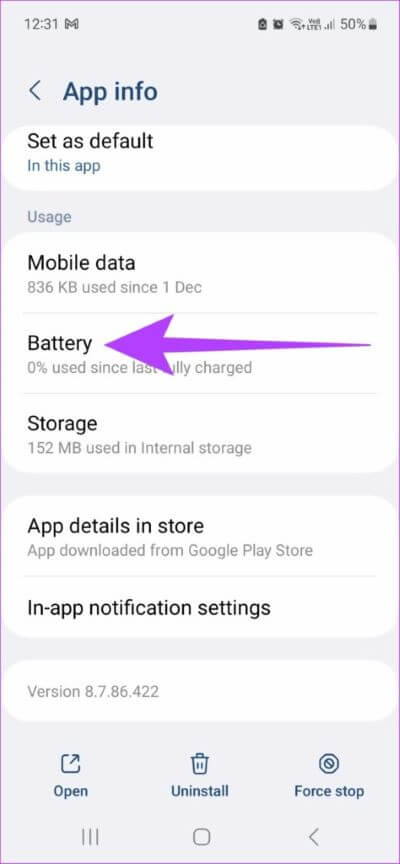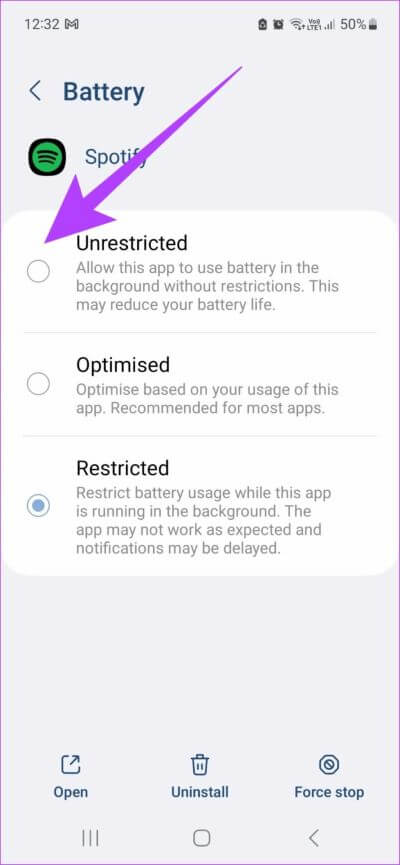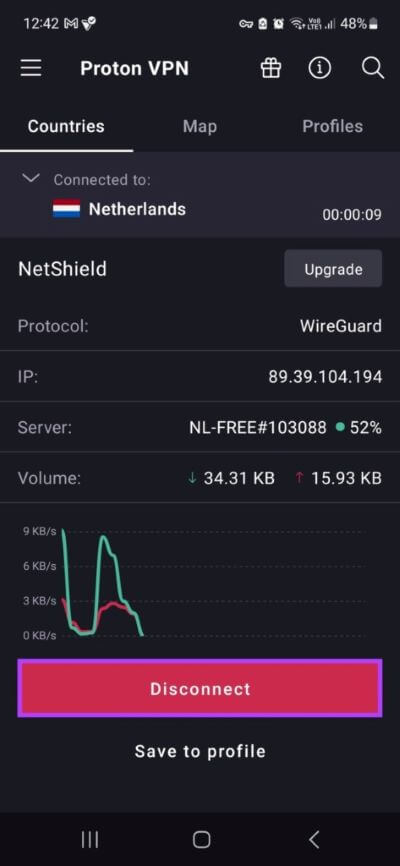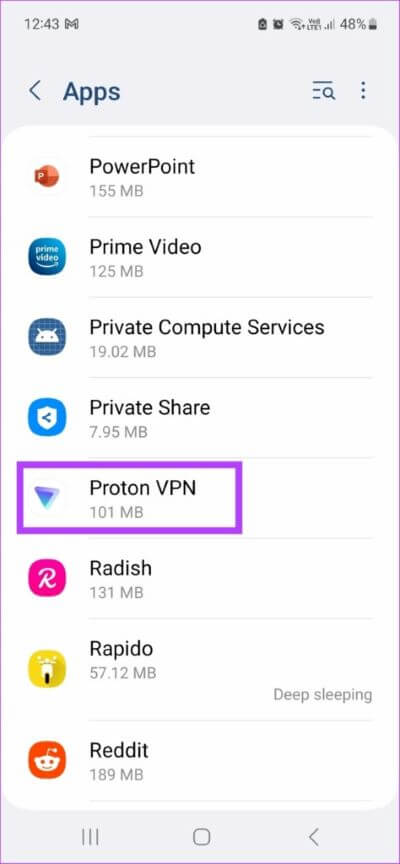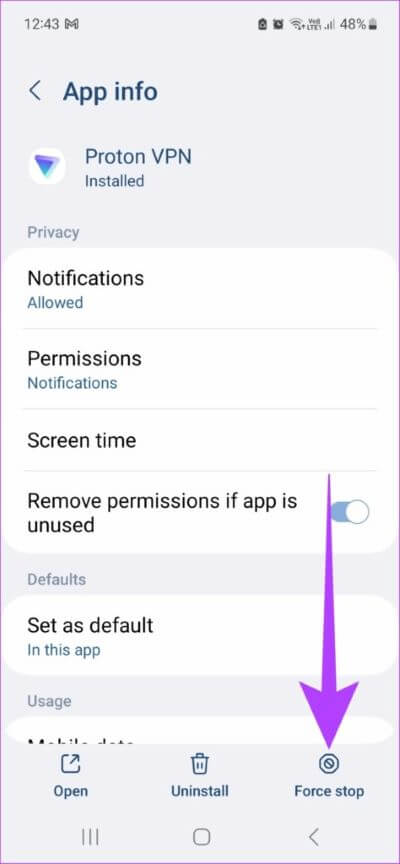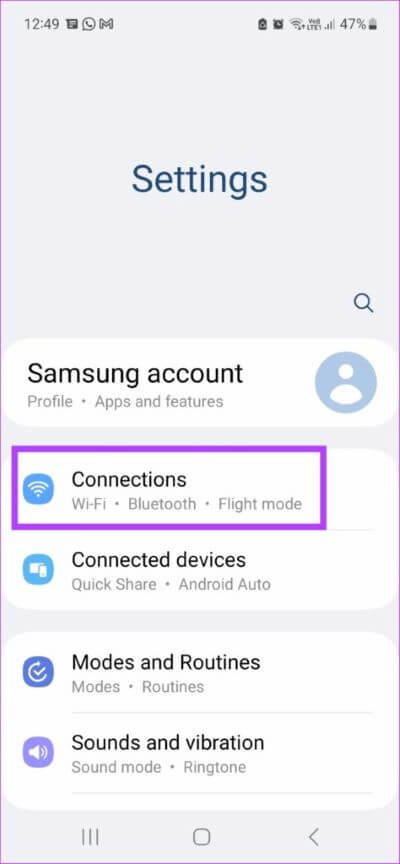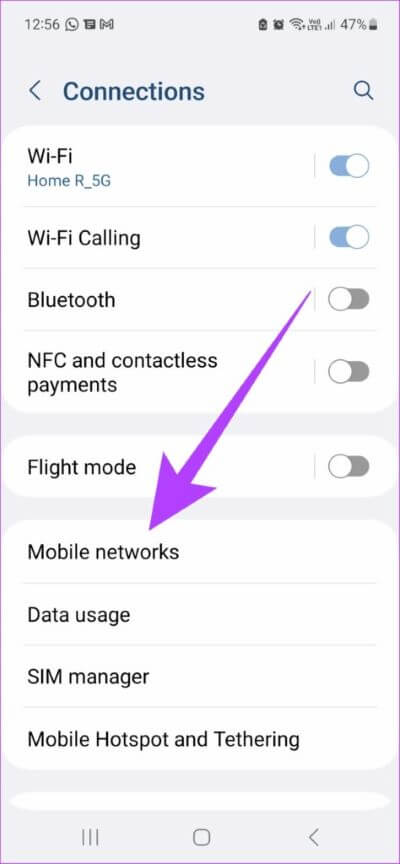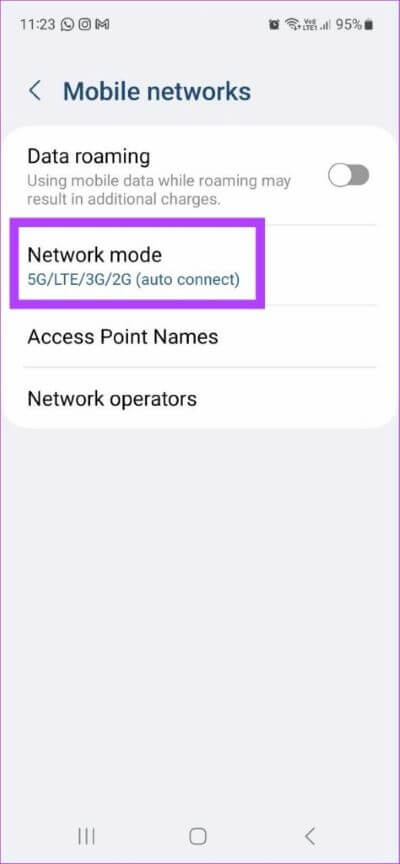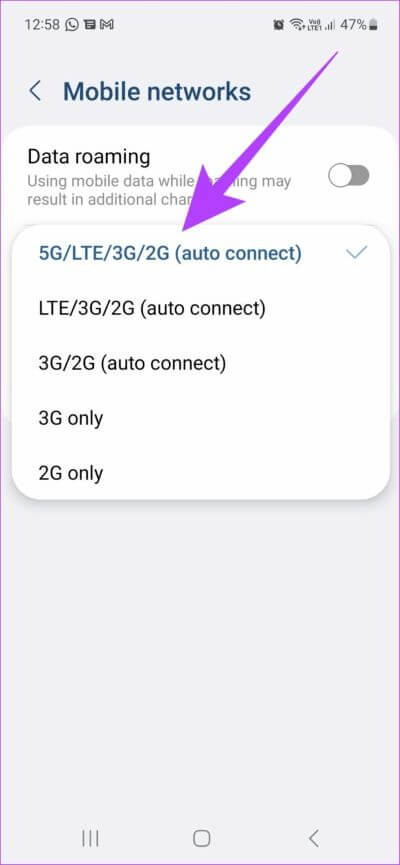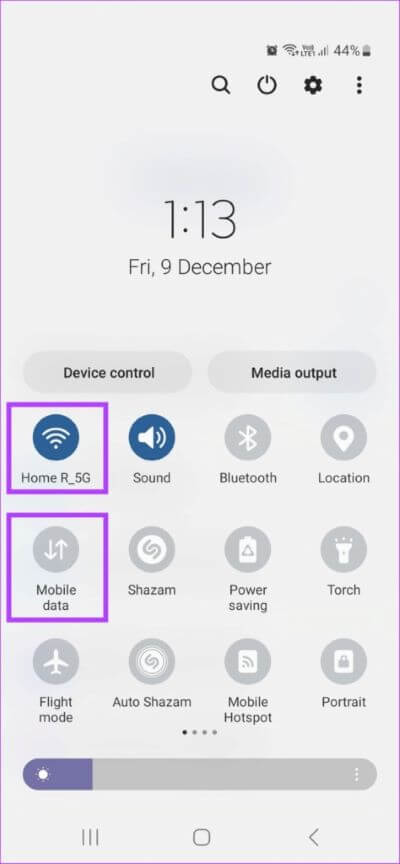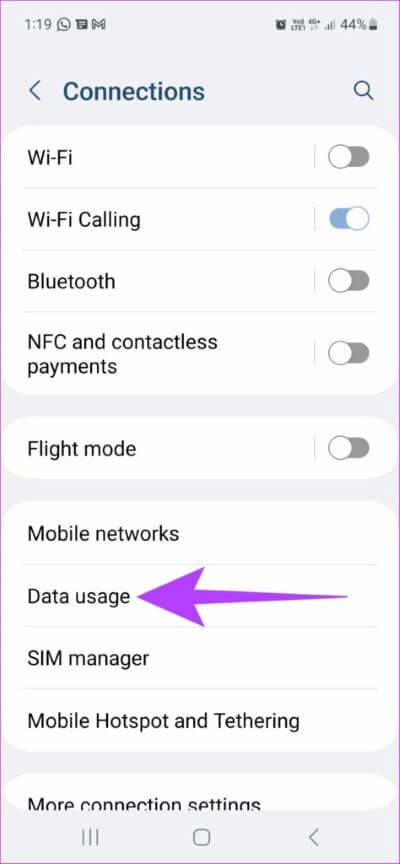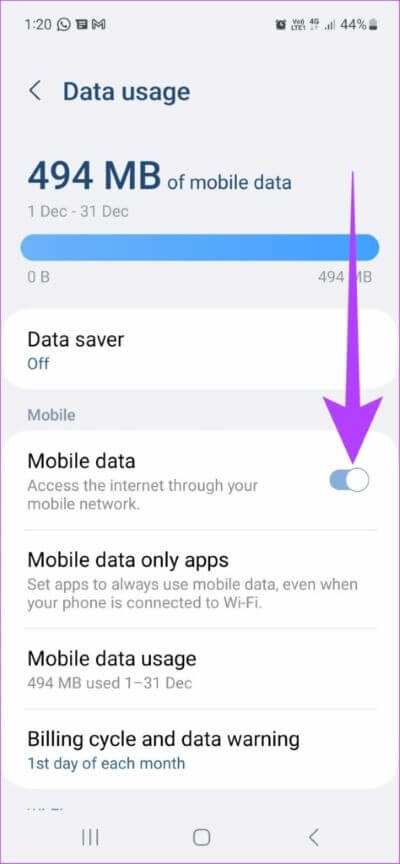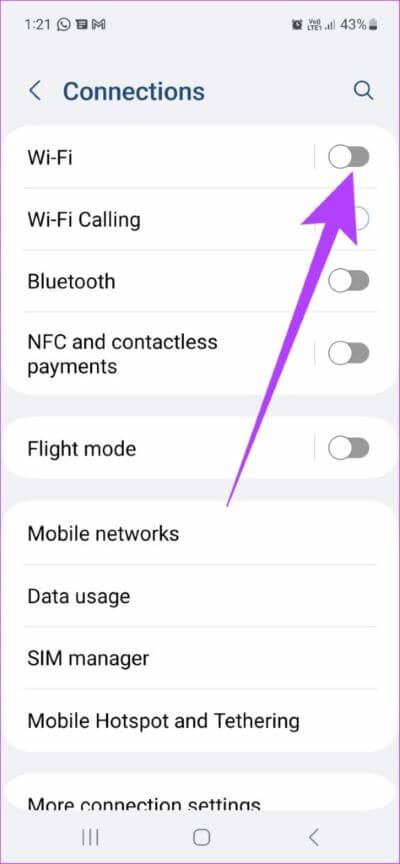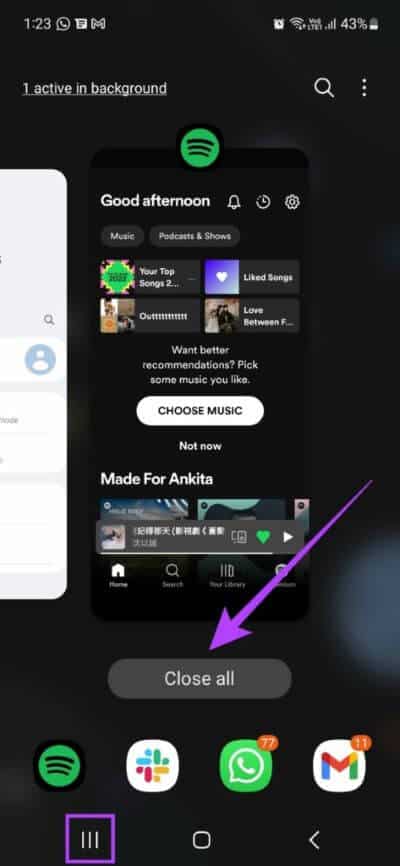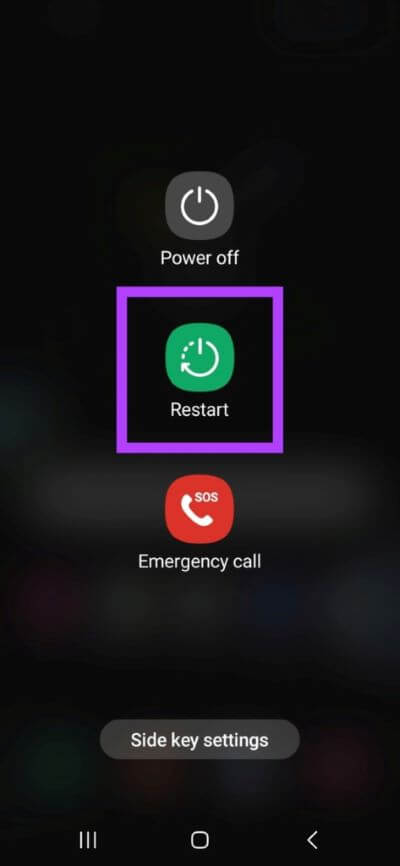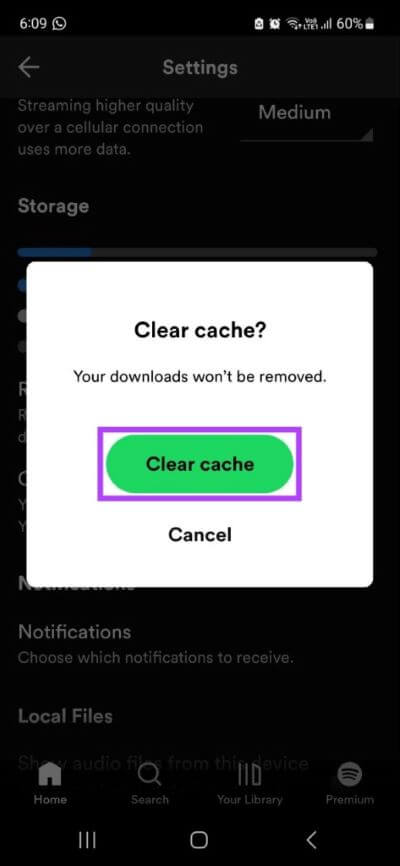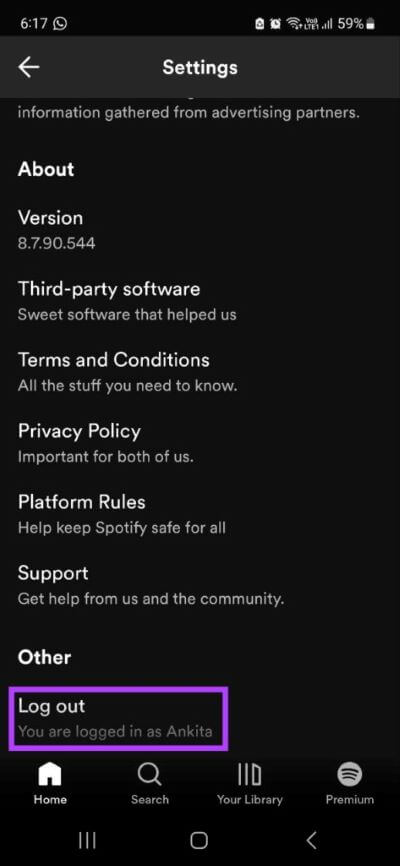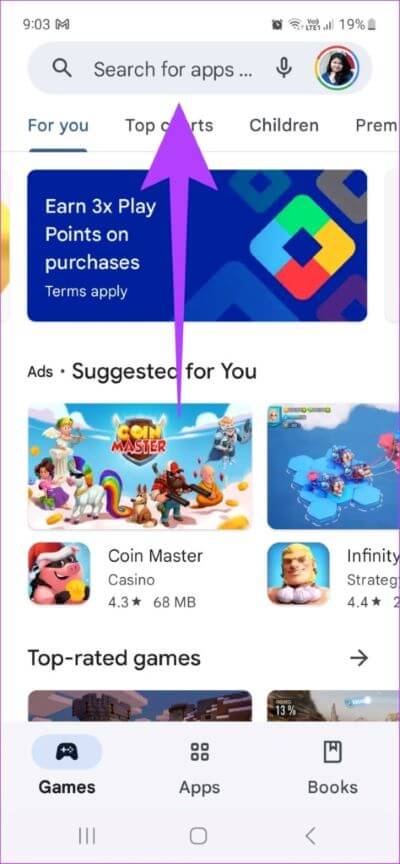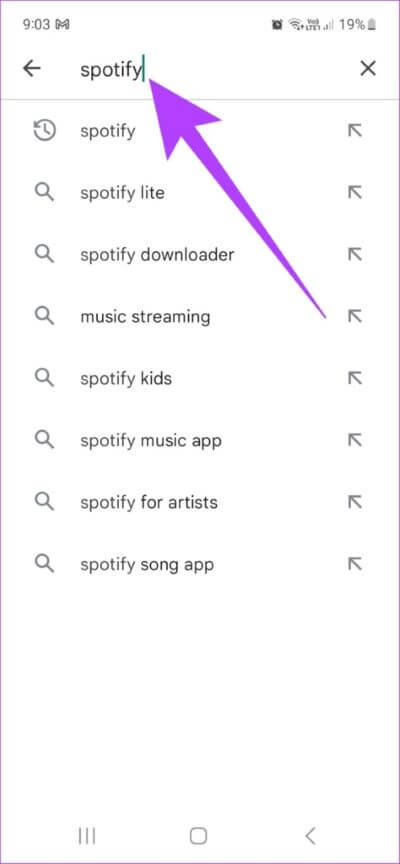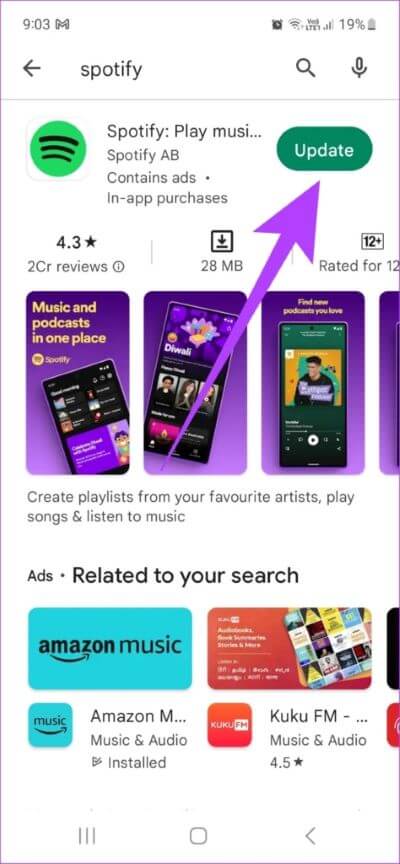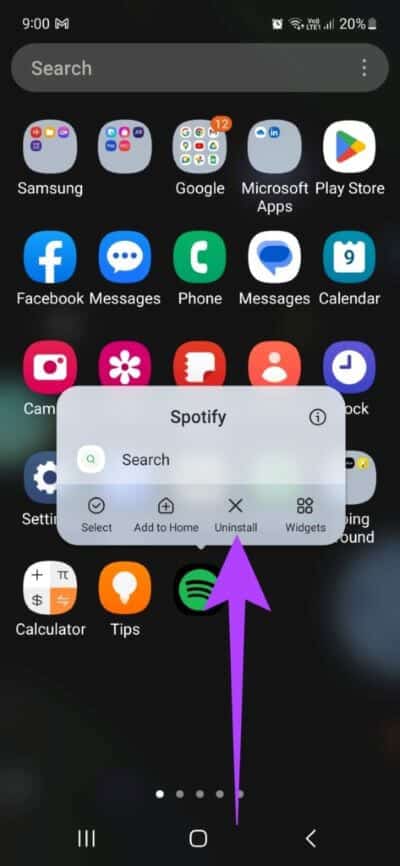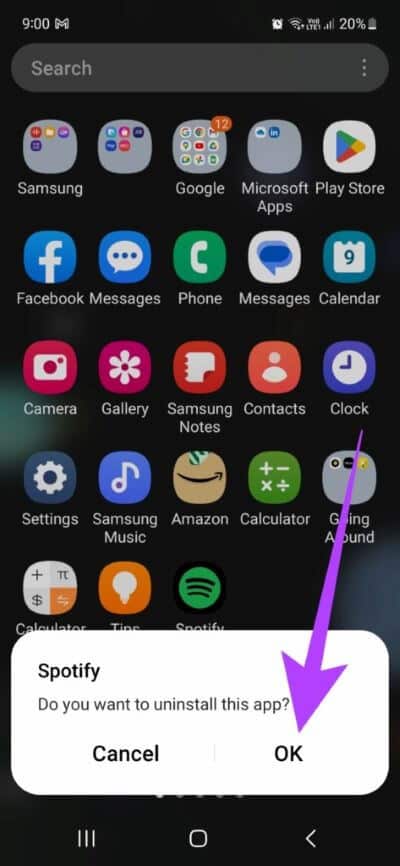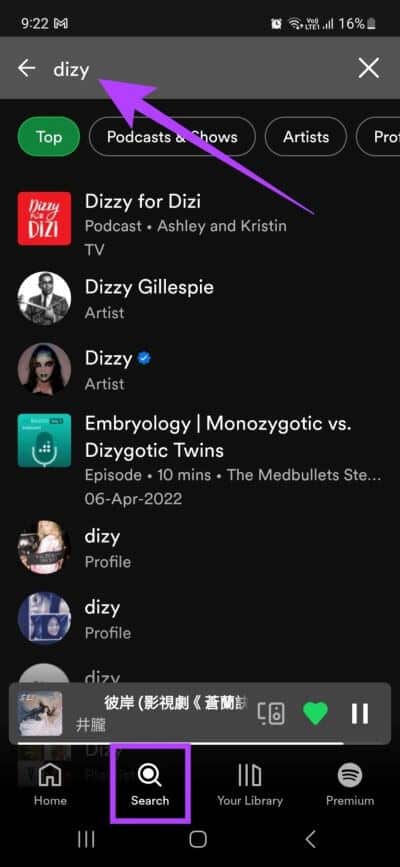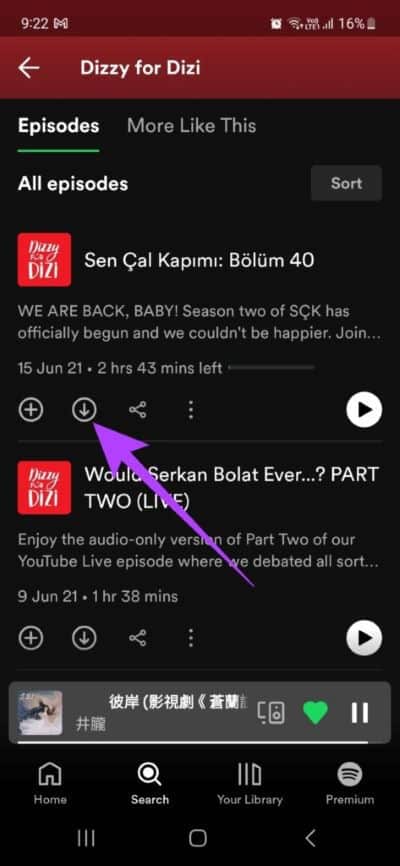12 Fehlerbehebungen für Spotify-Podcasts, die auf Android-Telefonen nicht funktionieren
Aufgrund seines einzigartigen Ansatzes für adaptive Audioinhalte sind Spotify-Podcast-Hörer auf dem Vormarsch. Es wird jedoch ärgerlich, wenn Sie fertig sind, aber der Podcast nicht funktioniert. Daher haben wir in diesem Artikel eine Liste mit 12 einfachen Möglichkeiten zusammengestellt, mit denen Sie Spotify-Podcasts reparieren können, die auf Android-Telefonen nicht funktionieren.
Von einfachen Korrekturen wie dem Wechseln zu Wi-Fi, dem Deaktivieren von VPN und dem Neustart Ihres Geräts werfen wir auch einen Blick auf umfassendere Korrekturen wie das Löschen des Spotify-App-Cache und das Überprüfen von Netzwerkfrequenzbändern. Fangen wir also ohne weiteres an.
1. Schalten Sie den Energiesparmodus aus
Der Energiesparmodus schränkt häufig die optimale Leistung von Apps ein, um Akkustrom zu sparen. Dies kann auch dazu führen, dass Podcasts in der Spotify-App nicht richtig funktionieren. So beheben Sie das Problem, indem Sie den Energiesparmodus auf Ihrem Android-Smartphone deaktivieren.
Schritt 1: gehe zu die Einstellungen. Scrollen Sie nach unten und tippen Sie auf „Batterie- und Gerätepflege.
Schritt 2: Klicke auf die Batterie.
Schritt 3: Schalten Sie hier den Energiesparmodus aus.
2. Deaktivieren Sie Datennutzungsbeschränkungen
Oftmals verhindern Datennutzungsbeschränkungen, dass Apps reibungslos im Hintergrund laufen. Dies geschieht, um Ihre Datennutzung zu reduzieren. Dies kann jedoch auch verhindern, dass Spotify-Podcasts ordnungsgemäß funktionieren. So können Sie das beheben, indem Sie die Datennutzungsbeschränkungen deaktivieren.
Schritt 1: Öffnen die Einstellungen. Nach unten scrollen und öffnen Anwendungen.
Schritt 2: من Die Liste , Klicke auf Spotify.
Schritt 3: Scrollen Sie nach unten und klicken Sie die Batterie.
Schritt 4: Tippen Sie hier Ungebunden.
Spotify kann jetzt ohne Datennutzungseinschränkungen im Hintergrund abgespielt werden. Überprüfen Sie, ob Sie Spotify-Podcasts jetzt auf Ihrem Gerät abspielen können.
3. Deaktivieren Sie alle vorhandenen VPN-Dienste
Wenn Ihr Gerät mit bestehenden VPN-Diensten verbunden ist, können diese die Geschwindigkeit drosseln oder einige Podcasts aufgrund von geografischen Beschränkungen stoppen. Um also ein aktives VPN auf Ihrem Gerät zu deaktivieren, öffnen Sie einfach die VPN-App und tippen Sie auf Trennen.
Dadurch wird Ihre VPN-App getrennt. Außerdem können Sie diese Schritte ausführen, um die VPN-App zu stoppen, wenn sie nicht reagiert.
Schritt 1: geh zum Einstellungen , Dann nach unten scrollen und öffnen Anwendungen.
Schritt 2: Klicke auf VPN-App Ihre.
Schritt 3: Scrolle nach unten und tippe auf Erzwungener Stopp.
Die VPN-App wird jetzt nicht mehr im Hintergrund ausgeführt.
4. Überprüfen Sie die Netzwerkfrequenzbänder auf mobile Daten
Wenn Sie mobile Daten zum Streamen von Spotify-Podcasts verwenden, stellen Sie sicher, dass Ihr Gerät im höchsten Netzwerkfrequenzband läuft, um optimale Streaming-Geschwindigkeiten zu erzielen. Hier ist, wie es geht.
Schritt 1: geh zum die Einstellungen Und drücke Telekom.
Schritt 2: Jetzt drücken Mobilfunknetze.
Schritt 3: Tippen Sie hier Netzwerkmodus.
Schritt 4: Jetzt ändern Netzwerkmodus auf die höchste Einstellung.
Ihre mobilen Datengeschwindigkeiten sollten sich jetzt verbessern und Ihr Spotify-Erlebnis reibungsloser machen.
Tipp: Sie können sich auch unseren Leitfaden ansehen So beheben Sie, dass 5G auf Ihrem Android-Gerät nicht funktioniert.
5. Wechseln Sie von mobilen Daten zu WI-FI
Mobile Datengeschwindigkeiten schwanken oft, was das Herunterladen von Spotify-Podcasts erschweren kann. Dies kann dazu führen, dass sie nicht richtig funktionieren. So beheben Sie das, indem Sie von mobilen Daten zu Wi-Fi wechseln.
Um von den Menüoptionen zu Wi-Fi zu wechseln, ziehen Sie einfach die Menüleiste von oben nach unten. Deaktivieren Sie als nächstes die mobilen Daten und schalten Sie Wi-Fi ein.
Gehen Sie wie folgt vor, um im Menü „Einstellungen“ von mobilen Daten zu WLAN zu wechseln.
Schritt 1: Öffnen die Einstellungen und gehe zu Verbindungen.
Schritt 2: Klicke auf Datenverbrauch.
Schritt 3: Danach ausschalten Mobile Daten aktivieren.
Schritt 4: Gehen Sie nun zurück auf die Seite Verbindungen und TU Schalten Sie WLAN ein.
Ihr Android-Gerät verwendet jetzt Wi-Fi, um Inhalte zu streamen. Darüber hinaus können Sie sich auch auf unsere Leitfäden beziehen, um bestehende Probleme zu beheben Mit mobilen Daten funktioniert das nicht richtig und nicht Wi-Fi-Verbindung auf Ihrem Android-Gerät.
6. Starten Sie die Spotify-App und Ihr Android-Gerät neu
Häufig können durch einen Neustart der App und des Geräts Probleme behoben werden, die durch unsachgemäßes Laden verursacht wurden. Nach einem Neustart starten die Apps mit einem sauberen Blatt, was dazu beitragen kann, wiederkehrende Probleme zu beheben. Befolgen Sie also diese Schritte, um die Spotify-App neu zu starten, gefolgt von einem Neustart Ihres Android-Geräts.
Starten Sie die Spotify-App neu
Schritt 1: Wischen Sie von oben nach oben unten auf dem Startbildschirm Anwendungswechsel anzuzeigen.
Schritt 2: Dann, sobald es erscheint Alle Hintergrund-Apps , Klicken alle schließen Oder wischen Sie auf Spotify nach oben, um es zu schließen.
Jetzt werden alle Hintergrund-Apps geschlossen. Warten Sie, bis Ihr Gerät neu gestartet wurde, bevor Sie die Spotify-App erneut öffnen.
Starten Sie Ihr Android-Gerät neu
Um Ihr Android-Gerät neu zu starten, drücken Sie einfach lange auf die Ein-/Aus-Taste. Sobald die Menüoptionen angezeigt werden, tippen Sie auf Neustart.
Öffnen Sie nach dem Neustart des Geräts die Spotify-App erneut, um zu prüfen, ob das Problem behoben ist. Wenn nicht, fahren Sie mit den unten aufgeführten Korrekturen fort.
7. Löschen Sie den Spotify-Cache
Durch das Aufbewahren einer Kopie der zuvor aufgerufenen Daten helfen Caches Ihren Anwendungen, die Ladezeit zu verkürzen. Dies kann jedoch zu einem Problem werden, wenn der Cache beschädigt ist. Es kann auch dazu führen, dass die App falsch geladen wird oder Spotify Podcasts nicht funktionieren. Ganz zu schweigen davon, dass Caches dafür bekannt sind, Speicher zu entleeren und Ihr Gerät auch verlangsamen können.
So können Sie den Cache der Spotify-App leeren. Weitere Informationen finden Sie auch in unserer Anleitung Löschen Sie den Cache vollständig aus Ihrer Spotify-App.
8. Melden Sie sich bei Spotify ab und wieder an
Das Abmelden und erneute Anmelden hilft Ihnen, die App zu aktualisieren. Dies kann auch Fehler wie Spotify-Podcasts beheben, die nicht abgespielt werden. Wenn Sie sich nicht sicher sind, finden Sie hier eine Schritt-für-Schritt-Erklärung So melden Sie sich von Ihrem Spotify-Konto ab.
Schließen Sie nach erfolgreicher Abmeldung die App. Öffnen Sie danach die Spotify-App erneut, melden Sie sich erneut an und versuchen Sie, Ihren Podcast abzuspielen. Wenn es immer noch nicht funktioniert, fahren Sie mit dem nächsten Fix fort.
9. Aktualisieren Sie die SPOTIFY-App
Durch regelmäßiges Aktualisieren von Spotify können Sie sicherstellen, dass es die neuesten Sicherheitsupdates und Fehlerbehebungen erhält. Dies hilft auch dabei, Probleme im Zusammenhang mit der App zu beheben. Um die Spotify-Android-App zu aktualisieren, befolgen Sie diese Schritte.
Schritt 1: Öffnen Google Play Store Und drücke Suchleiste.
Schritt 2: Geben Sie hier ein Spotify
Schritt 3: Klicke auf aktualisieren.
Ihre Spotify-App ist jetzt auf dem neuesten Stand.
10. Spotify deinstallieren und neu installieren
Durch die Deinstallation von Spotify werden alle Daten und Einstellungen im Zusammenhang mit der App gelöscht. Dies hilft auch dabei, falsche Einstellungen oder Daten zu beseitigen, die die Leistung der App beeinträchtigen könnten. So deinstallieren Sie die Spotify-App von Ihrem Android-Gerät.
Schritt 1: du brauchst nur Druck Drücken Sie lange auf das Symbol der Spotify-App auf der Startseite und klicken Sie auf Deinstallieren.
Schritt 2: Klicke auf OK Zur Bestätigung.
Ihre Spotify-Android-App wird nun deinstalliert.
Sobald Sie fertig sind, ist es jetzt an der Zeit, die App neu zu installieren. Laden Sie dazu einfach die Spotify-App für Android über den unten stehenden Link herunter und folgen Sie den Anweisungen auf dem Bildschirm. Öffnen Sie anschließend die App und versuchen Sie, den Spotify-Podcast abzuspielen.
11. Laden Sie Ihren Podcast auf Spotify hoch
Anstatt Podcasts zu streamen, kann das Herunterladen von Podcasts nützlich sein, wenn es anhaltende Wiedergabeprobleme gibt. Gehen Sie folgendermaßen vor, um einen Podcast auf Spotify herunterzuladen.
Schritt 1: In der Bewerbung Spotify , Klicke auf بحث.
Schritt 2: Geben Sie nun einen Namen ein Podcast Ihre.
Schritt 3: Klicken Sie auf die Schaltfläche herunterladen.
Ihr Podcast wird nun heruntergeladen. Sobald der Download abgeschlossen ist, können Sie versuchen, den Podcast erneut abzuspielen.
12. Wenden Sie sich an den Spotify-Support
Wenn Spotify Podcasts auch nach dem Ausprobieren aller oben genannten Korrekturen immer noch nicht funktionieren, wenden Sie sich an uns Mit Spotify-Unterstützung. Sie können Ihr Problem auf der Registerkarte "Communities" posten, mit Experten chatten oder bereits vorhandene FAQs durchsuchen, um Lösungen für Ihre Probleme zu finden.
FAQ ZU SPOTIFY-PODCASTS
1. Können andere den Podcast sehen, den ich gerade höre?
Andere Benutzer können sehen, was Sie gerade hören, wenn die Aktivität von Freunden aktiviert ist. Die Podcast-Wiedergabe ist derzeit jedoch möglicherweise nicht sichtbar. Derzeit ist diese Funktion nur auf dem Spotify-Desktop verfügbar.
2. Kann ich Videos und Audio gleichzeitig abspielen?
Nein, Benutzer können Videoübertragungen oder Audioübertragungen abspielen. Beides gleichzeitig zu spielen ist nicht möglich.
3. Kann ich alle auf Spotify verfügbaren Podcasts anhören?
Nein, einige Podcasts sind möglicherweise geografisch eingeschränkt und können daher nicht abgespielt werden.
Hören Sie sich Ihre Lieblingsdateien an
Podcasts entwickeln sich schnell zum bevorzugten Medium für den Konsum von Inhalten unter den Benutzern. Umso ärgerlicher ist es, wenn sie nicht mehr funktionieren. Wir hoffen, dass diese Anleitung Ihnen geholfen hat, Spotify Podcasts zu reparieren, die auf Ihrem Android-Gerät nicht funktionieren. Da sich Spotify langsam zu einer Drehscheibe für Podcasts entwickelt, wird erwartet, dass die neuen Funktionen die Benutzererfahrung noch besser machen.